録音した音声をミキシングする。
トラックコントロールでは、録音した複数のトラックを調整したり、エフェクトを加えたりして、サウンド全体をバランスよくまとめることができます。ミキシングは、プロジェクトを書き出して、生徒や同僚の教師、保護者のみなさんと共有する前に行う最後のステップです。

トラックコントロールでは、録音した複数のトラックを調整したり、エフェクトを加えたりして、サウンド全体をバランスよくまとめることができます。ミキシングは、プロジェクトを書き出して、生徒や同僚の教師、保護者のみなさんと共有する前に行う最後のステップです。
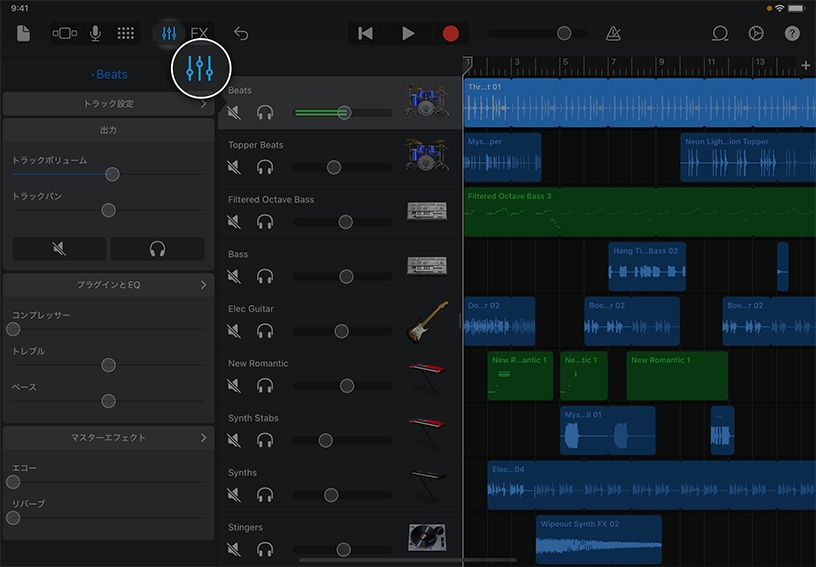
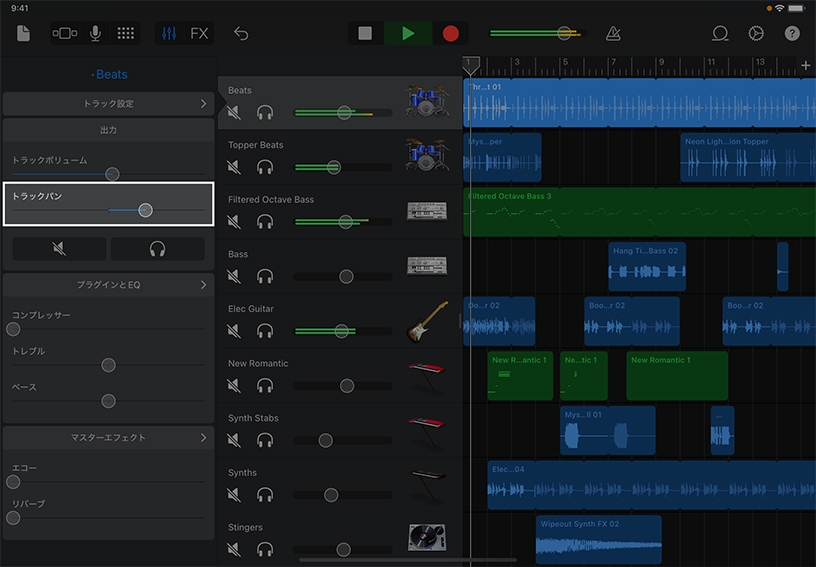
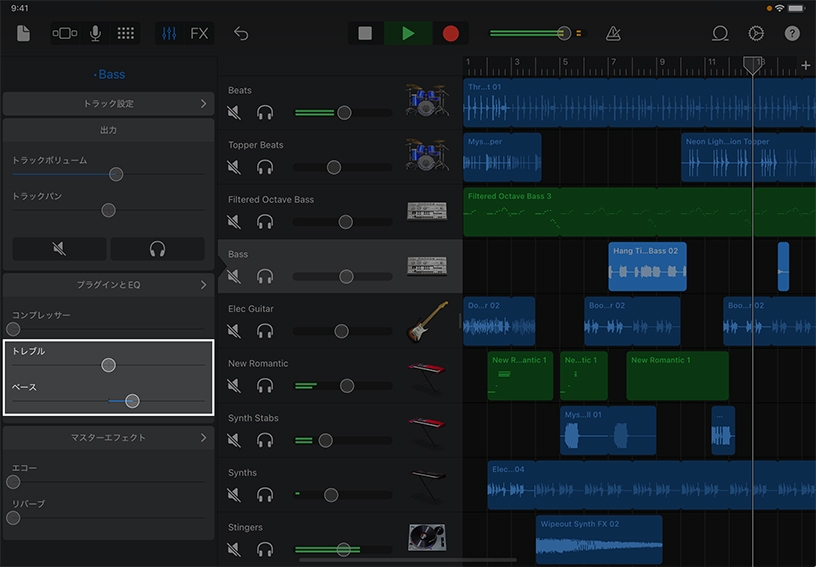
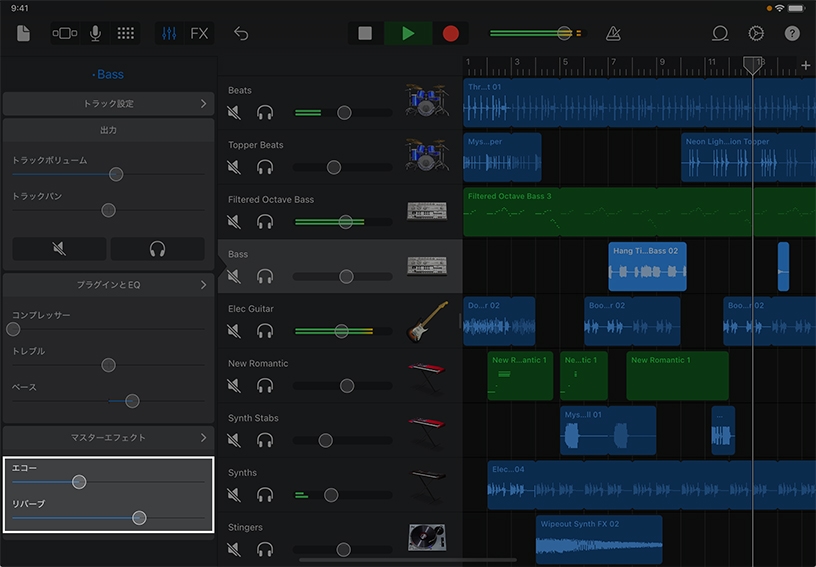
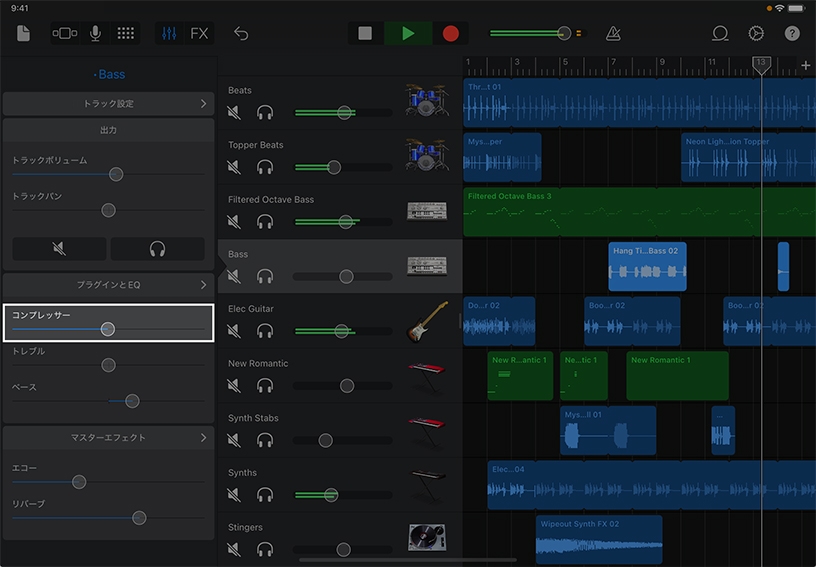
トラックコントロールを開きましょう。トラックコントロールボタン![]() >楽器のサムネールの順にタップして、そのトラックをどのように調整できるのか見てみましょう。再生ボタン
>楽器のサムネールの順にタップして、そのトラックをどのように調整できるのか見てみましょう。再生ボタン![]() をタップして、トラックを聴きながら調整してみてください。
をタップして、トラックを聴きながら調整してみてください。
左右のスピーカーバランスを調整してみましょう。「トラックパン」スライダを左右にドラッグして、サウンドの出力バランスを変更します。
トレブルやベースを調整し、トラックのトーンを変更してみましょう。「トレブル」や「ベース」スライダを左右にドラッグして調整してください。
「リバーブ」と「エコー」スライダを左右にドラッグして、音がどう変わるか聴いてみましょう。
「コンプレッサー」スライダをドラッグすると、トラックの一番大きい音と小さい音の違いを均等にすることができます。
演劇や寸劇の一部を、役柄ごとに異なるトラックに録音してみましょう。それぞれの声が聴こえるようにトラックをミックスしたら、役柄の個性を際立たせるエフェクトを加えてみましょう。
プロジェクトをミキシングする時に、リバーブやエコーなどのエフェクトをかけて、大きなホールや渓谷などの様々な場所や環境で録音したような声を作り出してみましょう。
曲全体にエコー(ディレイ)やリバーブなどのマスターエフェクトをかけることができます。レベルスライダを使えば、各トラックに対してマスターエフェクトをどのくらい効かせるかを調整できます。
マスターエフェクトの調整について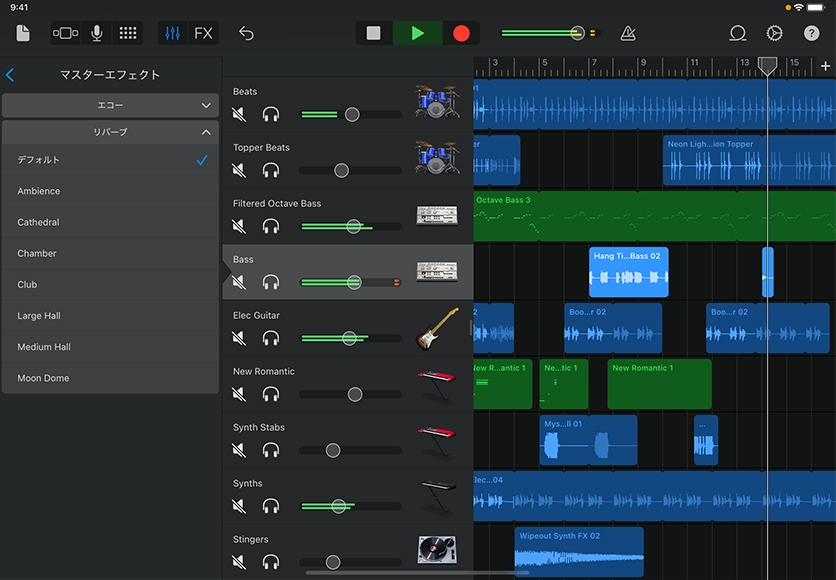
Apple Education Communityのこのページへのリンクがクリップボードにコピーされました。